视频教程制作软件与制作方法
两年前,我写了一篇关于视频教程制作方法与流程,还有使用的设备的文章。我发现今天用的东西跟两年前没有太大变化,方法与流程也基本一致,不过有几个小细节,再跟各位与同行分享一下。下面先说一下用的硬件与软件。
必要的硬件
- 电脑:Macbook Pro(2011) 与 Macbook(2015)。
- 麦克风:森海塞尔 MK4,2000 上下。注意这个麦克风还需要一个专用防震架。
- 防震架:森海塞尔 MKS4,这东西是跟 MK4 麦克风配对的,600 左右。
- 支架:ISK SKSD015 ,200 左右。我用的这个支架是原来买的 ISK 麦带的一个。
- USB 声卡:M-Audio MobilePre MK II ,900 左右。一头是 USB 接口可以连接电脑,另一头是专业麦克风接口。
- 防喷罩:30 左右。问问麦克风老板能不能送一个:)
- 耳机:普通 20 块耳机。你可以使用现有的普通耳机,不过需要一个转接口,因为你需要接到 USB 声卡上去监听你的录音。问问卖声卡的老板能不能也送一个专业接口转普通耳机接口的这个转换头。
必须的软件
- 录屏幕:Mac 上可以用 Screenflow,Windows 可以使用 Camtasia。
- 声音编辑:Adobe Audition CC 。
- 视频压缩:Handbrake 。
准备
在电脑上安装好需要的软件。然后整理一下你的桌面,没有必要的东西全都先藏起来,比如桌面上的图标,文件夹。也要注意桌面的角落,比如正在打开的 QQ ,微信,关掉所有不需要的正在运行的软件。也不需要显示系统时间,电池电量,安全警告等等。桌面的背景最好使用纯色。
把麦克风固定在防震架上,然后把防震架固定到麦克风支架上,支架上应该有连接线跟接头,一个头接入麦克风,另一头接入 USB 声卡上。你坐下来,带上耳机,这个耳机应该接入你的 USB 声卡。USB 声卡上现在应该已经连接了麦克风还有耳机,然后把 USB 接口接入到你的电脑上。现在对着麦克风说话,你应该可以在耳机里听到你在说什么。
声卡上有旋钮可以调节麦克风的灵敏度,调大会让录的声音变大,注意这可能会收集更多的噪音。耳机也可以用来监听环境的噪音,在录音的时候,当你听到有明显的噪音,你可以重复一下受干扰时说的话,在后期编辑声音的时候可以去掉有噪音的部分。
在录制之前,需要先配置一下录屏幕的软件,一般这些软件都支持压缩格式与无损格式的录制。你要选择无损格式(Lossless),这样录的屏幕质量很好,几乎就是你平时看到的电脑屏幕的样子,没有损失质量。我们在录制与编辑完成以后,可以去压缩这些无损格式的视频,让它们的体积变小。
录制
事先准备好你要说的话,我觉得如果你没有过人的语言才能,你最好先把要说的东西写出来,这会让你的思路变得非常清晰。有了脚本以后,你可以同时录制屏幕与声音,也就是你可以一边操作,一边解说。最开始我用的就是这种方法,不过后来因为我要到一个没网络的环境去录制,很多操作没法做,我就把视频与声音分开录,先录操作,再录声音,再把它们合并到一块儿。
先录操作再录声音的最大的好处就是更有效率。如果你在视频里需要用到网络,比如去下载个什么东西,特别是这些东西是在国外的网站上,你可能要等很久,同时录的话会让你特别难受,我经常因为这个重复的录制同样的东西。后来分开录,先录操作,因为我可以很有准备的应对各种情况,遇到有价值的状况,我就把它补充到我要说的话里面,没有价值我可能会选择重新再录制一次操作。这就避免了之前我要重新再录制讲解的问题。
把视频里的操作部分录好以后,我会骑着车子,带着稿子,到一个安静的地方去录声音。一个亲戚在村子里的闲置房,离我住的地方不远,路很好,就一条直线。在二层,窗外是一片果树,偶尔听到很好听的鸟叫,有时候会被录下来,我就故意留着。录完以后在回家的路上,心情都很好。
录音
在录声音的时候,有几个要注意的地方。最好的时间是早上,因为你还没说多少话,嗓子很轻松,这样声音就会很好。吃饭与录音之间要隔一段时间(一小时左右),别撑着,刚吃完饭脑袋不太好使,而且嘴很黏。录音的时候不要经常喝水,这也会影响声音质量,最好提前喝,或喝完以后,你等会儿再继续录。
先录视频里的操作部分,最好完成以后马上去录声音,这样你在说话的时候,脑子会里充满图像,说话的时候也会比较流畅。完美的状态是,你一边说话,脑子里一边儿放着录操作时的情形,是一个同步状态,这样说出来的话会更自然。
“劳 ~ 面馒头,打 ~ 蒸包 .. ”,“呜呜 ... ... ” 火车经过,窗外有两个大妈在吐槽家里的媳妇 ... 在城市你很难找到一个完全安静,没有干扰的地方。不过问题不大,遇到有干扰的时候,你可以停一下,调整状态以后重新再录一次受干扰时说的话,这很容易在后期编辑的时候去掉。注意别生气,影响心情还有状态。
后期
主要是两步。编辑声音,还有同步声音与视频并编辑。
声音
录声音的时候我同样用的是录屏幕的软件(Screenflow),批量的把录好的声音导出成无损音频格式(aiff),然后再去 Audition 去编辑它们。
从录音软件(我用的就是 Screenflow)导出声音要注意,因为我们在录音的时候是单声道的 ,所以在导出的时候,要先选中声音,然后打开音频操作面板,选择 “Mix Input to Mono” 。这个操作应该就是把单声音的音频混合成立体声。
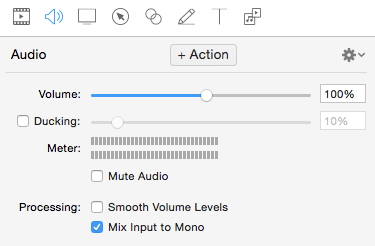
把导出的声音再放到 Adobe Audition 里面去编辑。几个必要的步骤:
- 最大化。在 收藏 菜单里,选择:“标准化为 -0.1db” 。这可以让录的声音变大。
- 除噪声。先要取样,在一个空白的地方,录的就是空白音,也就是环境的声音,选中一块儿按一下 shift + P ,接着再按 shift + command + P ,点击应用,完成除噪声。
- 剪掉没用的地方。
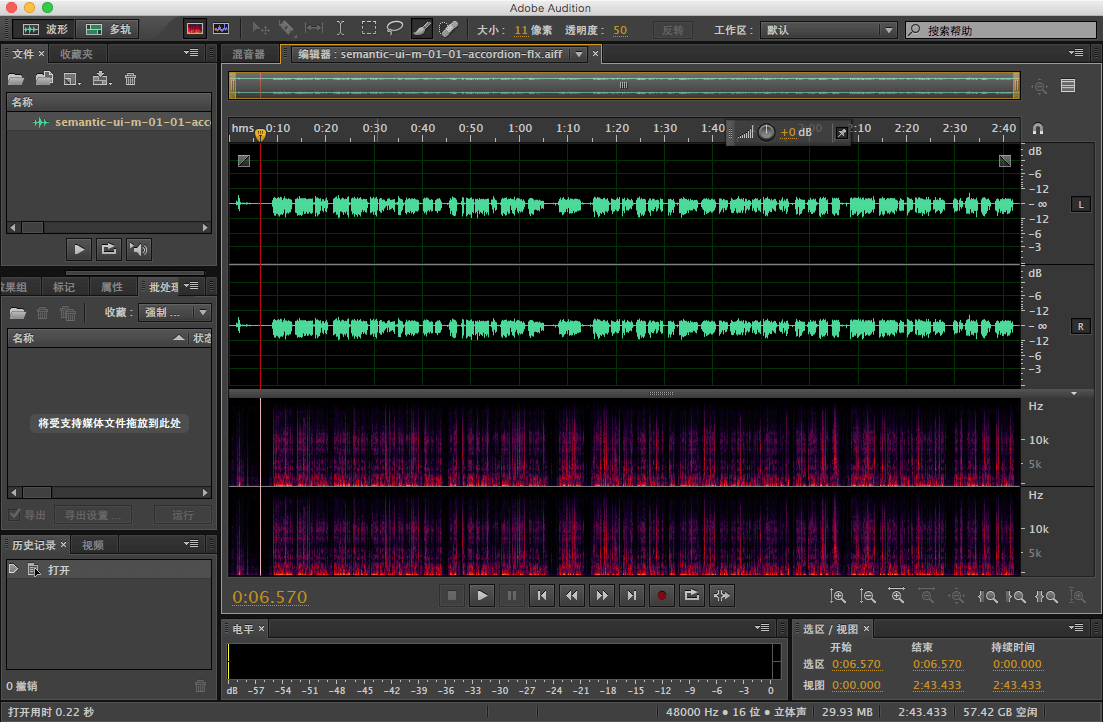
标准化为 -0.1db 以后:
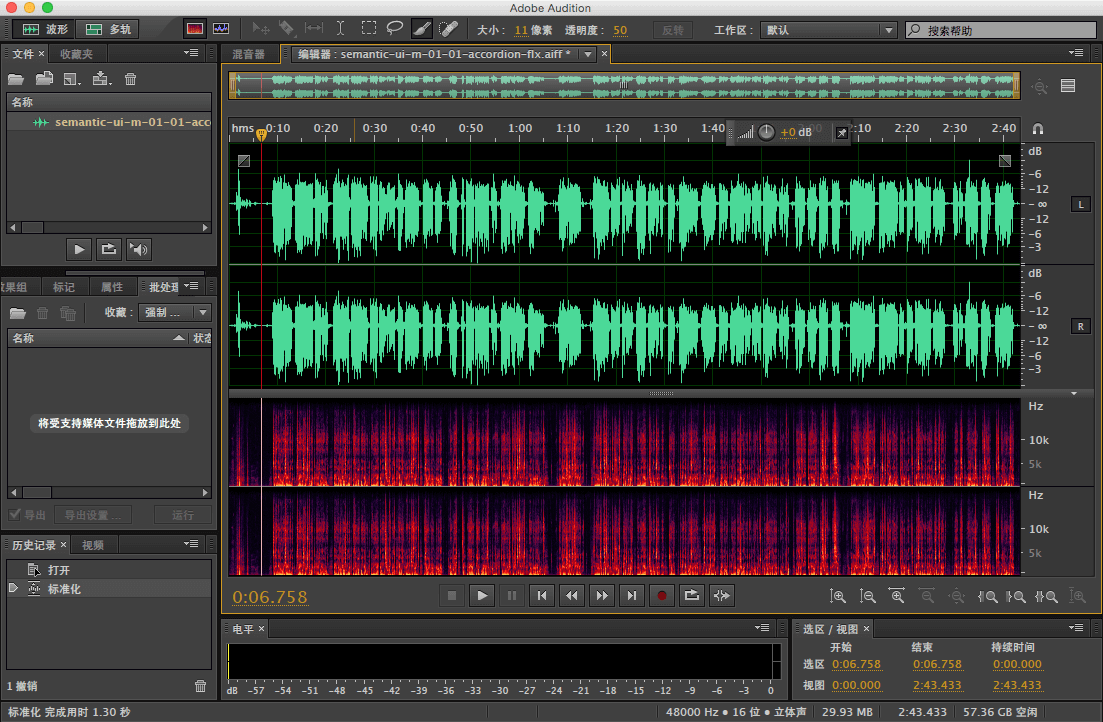
除噪音选样:
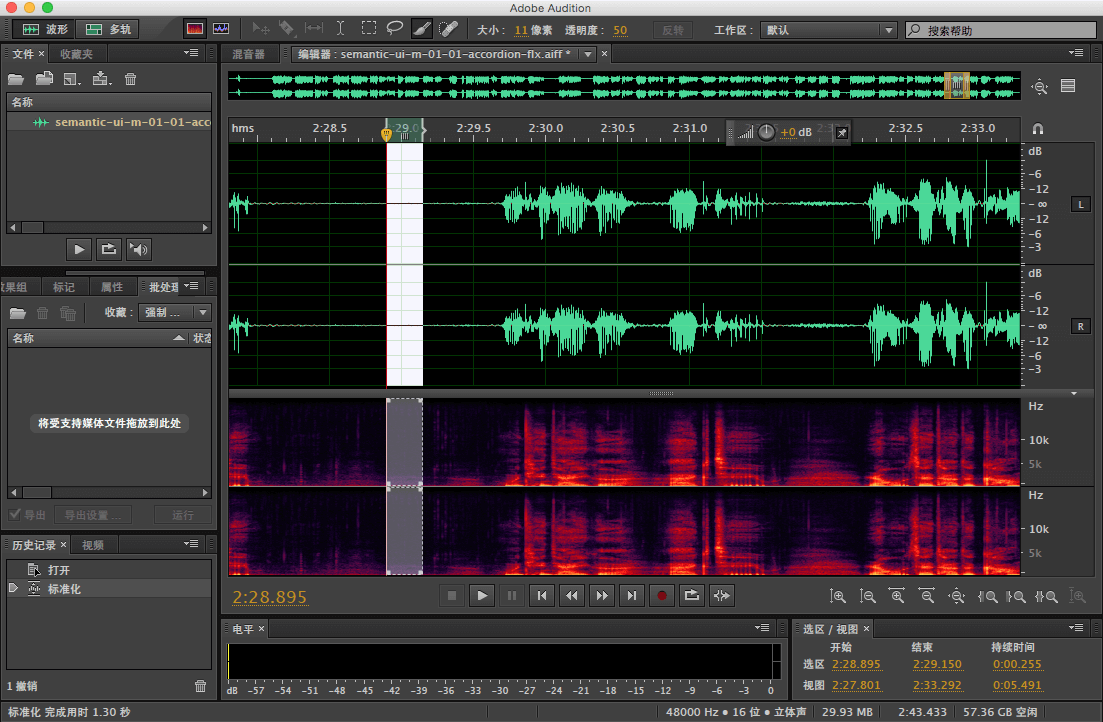
应用除噪音:
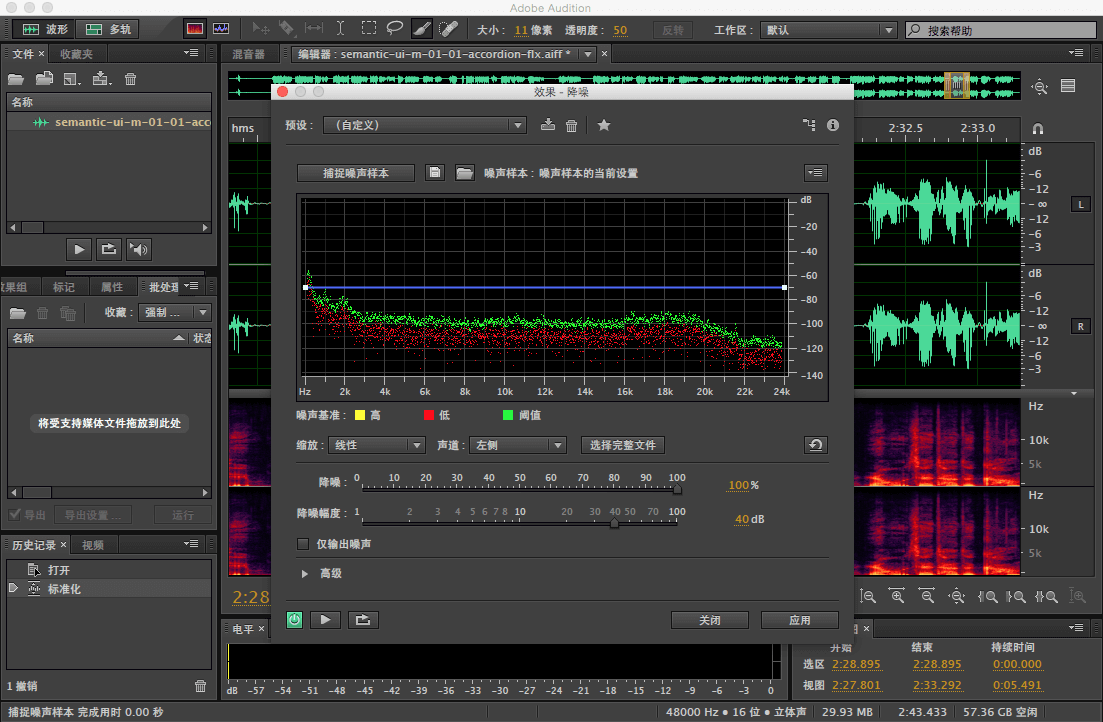
编辑完成以后:
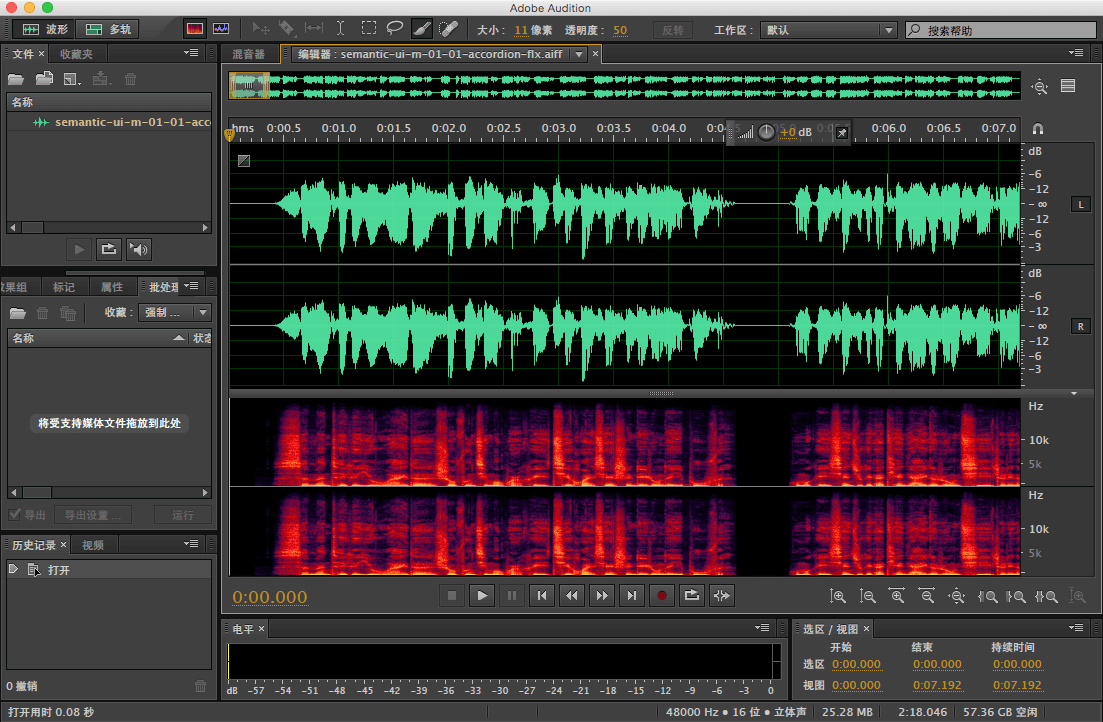
视频
完成了声音的编辑,再把编辑好的声音导入到录屏幕的软件里面,跟视频的操作部分一起去编辑。这部分主要工作就是去掉不需要的操作,同步操作与声音,添加提示或其它的东西。完成以后导出无损格式的视频文件,再去压缩软件去编辑,让视频更适合在网络上播放。

总结
我仍然觉得视频教程是在线教育里必不可少的一部分,也是非常重要的一部分。思想清晰,制作良好的视频会让初学者很快在脑子里生成概念,思路还有抽象。很难想到有其它更好的东西能代替视频的功能。不做作,少废话,轻幽默,别用流行语。希望能与同行一起为中国互联网贡献更多精良的在线课程。
转载参考:宁浩网